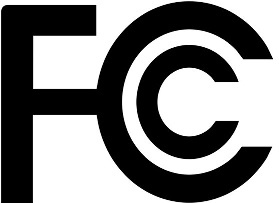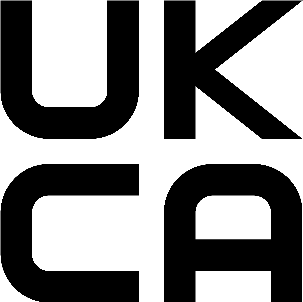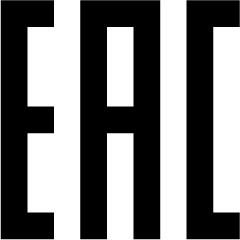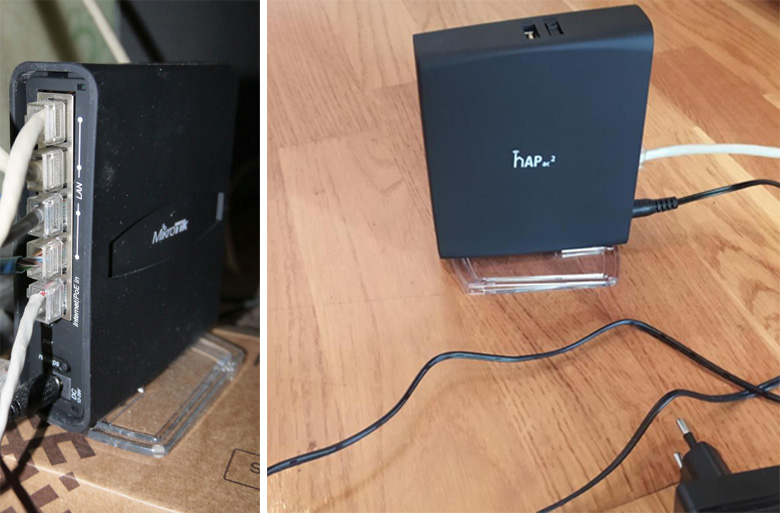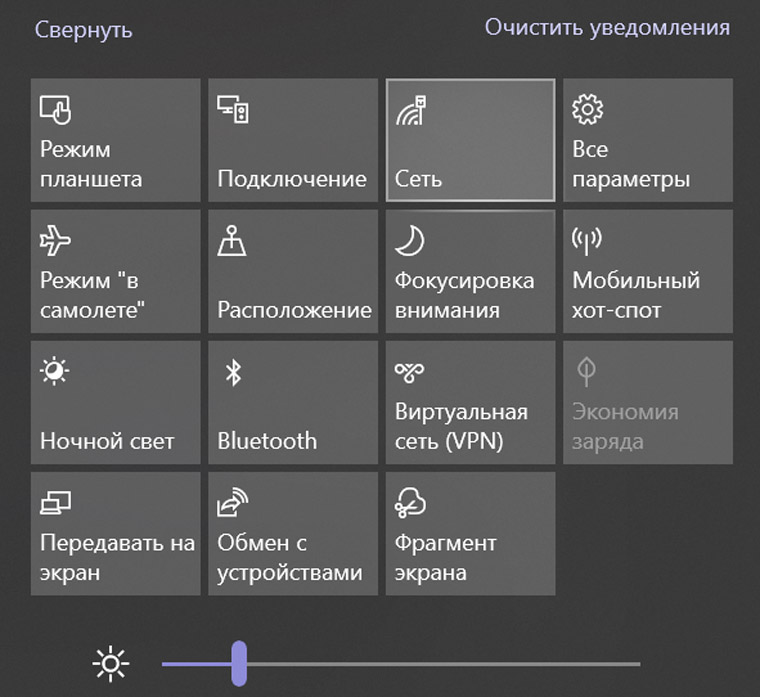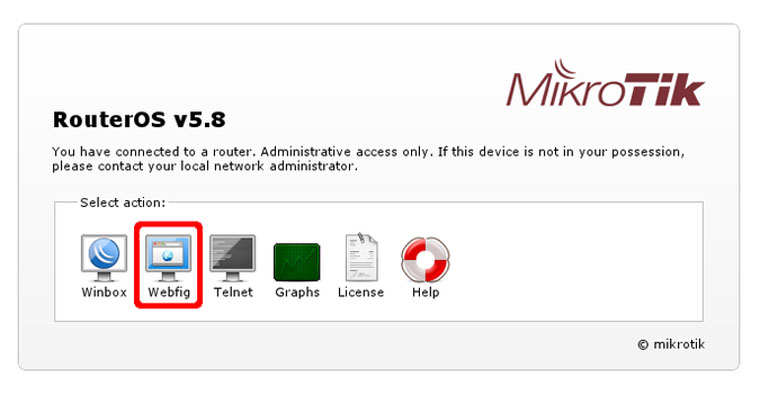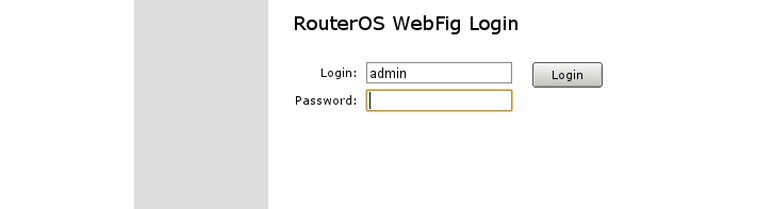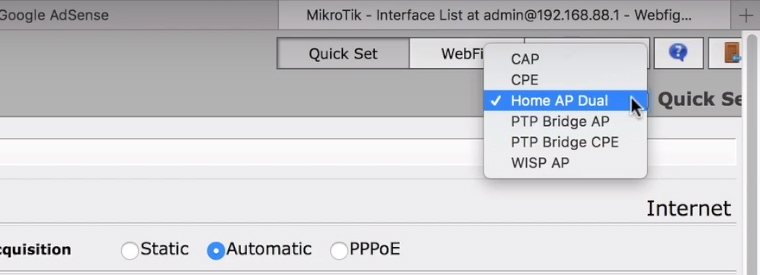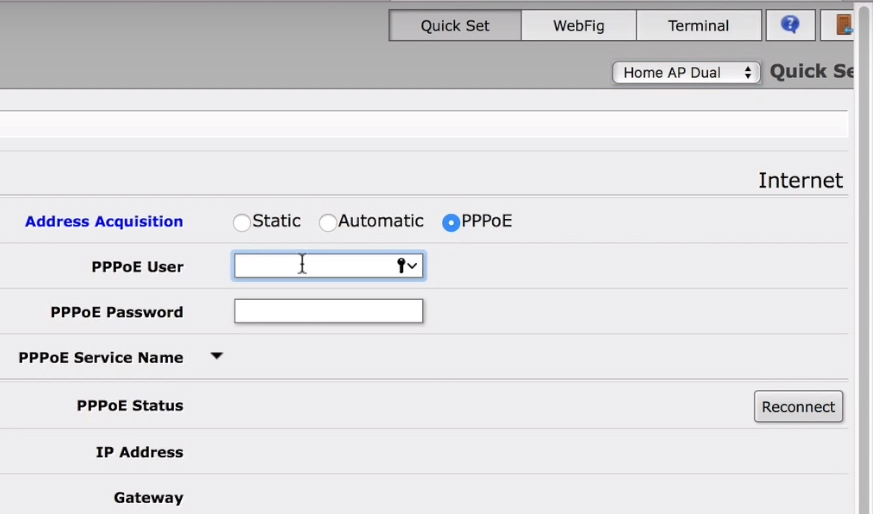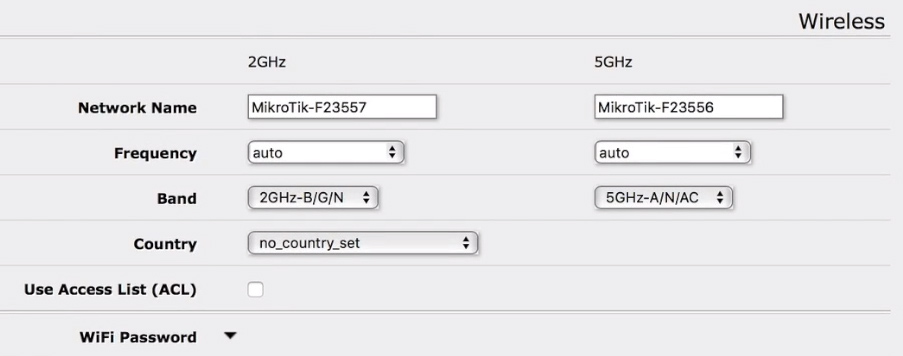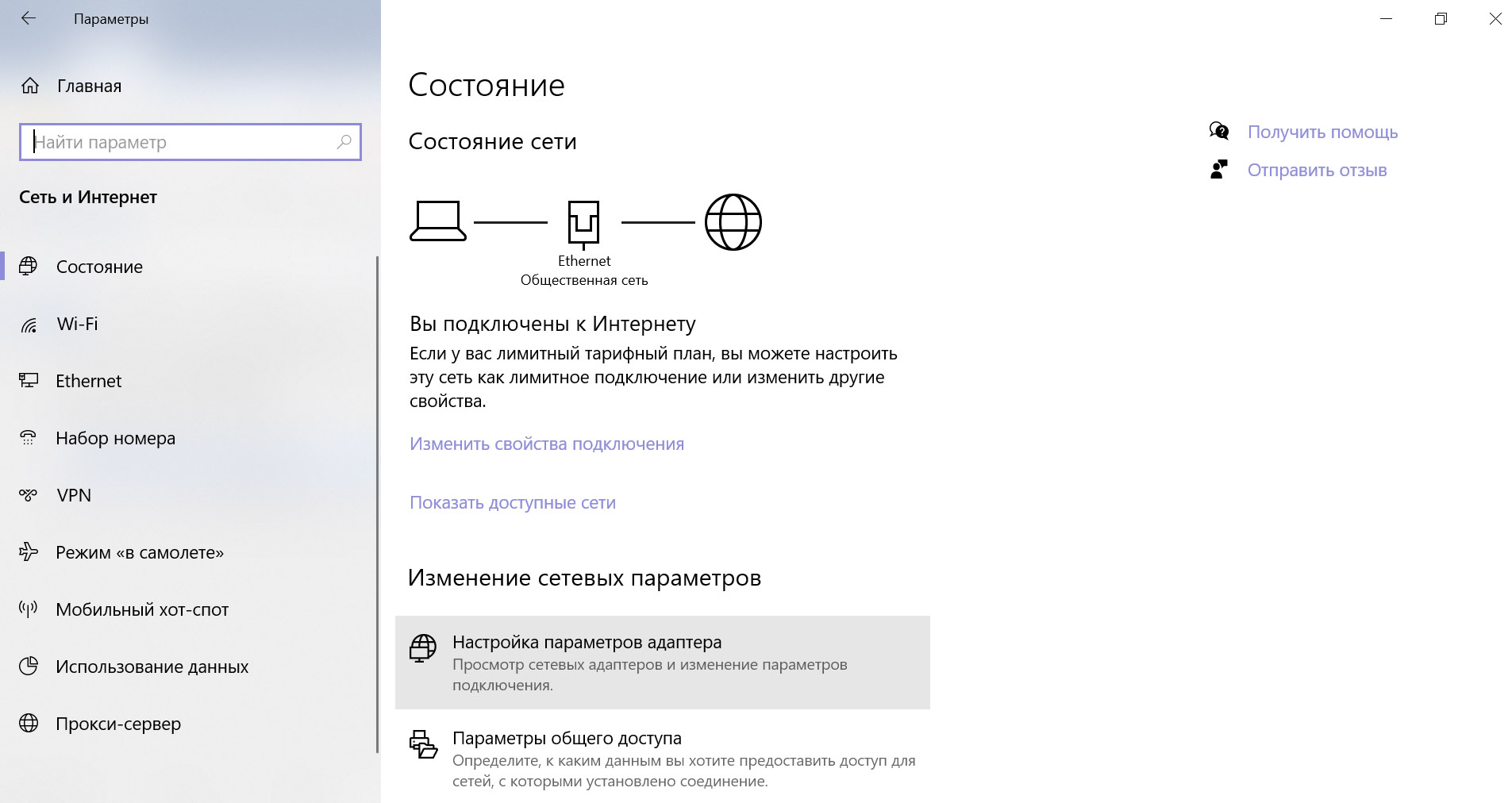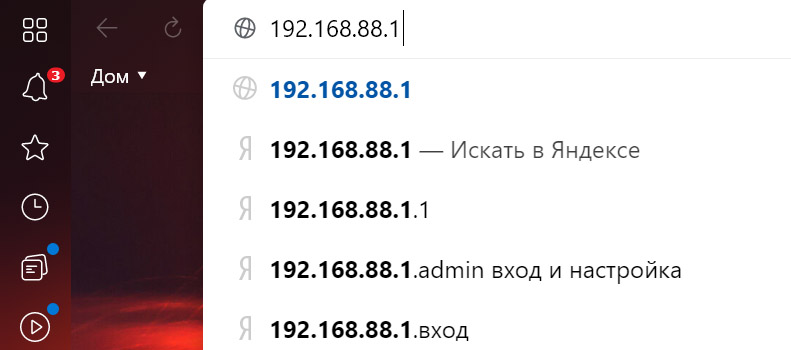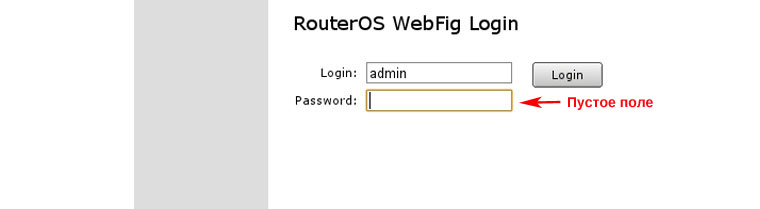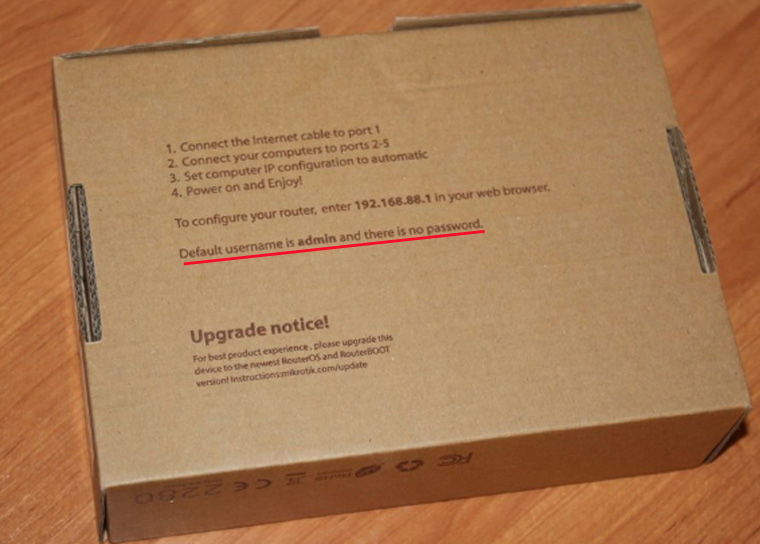Двухдиапазонный беспроводной маршрутизатор MIKROTIK hAP ac3
Предупреждения о безопасности
- Прежде чем приступить к работе с любым оборудованием, ознакомьтесь с опасностями, связанными с электрическими схемами, и ознакомьтесь со стандартными методами предотвращения несчастных случаев. Окончательная утилизация этого продукта должна осуществляться в соответствии со всеми национальными законами и правилами.
- Установка оборудования должна соответствовать местным и национальным электротехническим нормам и правилам.
- Несоблюдение правильного оборудования или несоблюдение процедур может привести к опасной ситуации для людей и повреждению системы.
- Прочтите инструкции по установке перед подключением системы к источнику питания.
- Не включайте без подключенных антенн!
Заказчик несет ответственность за соблюдение местных нормативных требований, включая работу в рамках разрешенных частотных каналов, выходную мощность, требования к кабелям и требования к динамическому выбору частоты (DFS). Все радиоустройства Mikrotik должны быть профессионально установлены.
Быстрый старт
Пожалуйста, выполните следующие быстрые шаги, чтобы настроить свое устройство:
- Подключить предоставленные антенны к устройству;
- Убедитесь, что ваш интернет-провайдер разрешит замену оборудования и выдаст IP-адрес;
- Подключите устройство к источнику питания;
- Откройте сетевые подключения на своем ПК, мобильном телефоне или другом устройстве, найдите беспроводную сеть MikroTik и подключитесь к ней;
- Конфигурация должна выполняться через беспроводную сеть с использованием web браузер или мобильное приложение. В качестве альтернативы вы можете использовать инструмент настройки WinBox https://mt.lv/winbox; После подключения к беспроводной сети откройте https://192.168.88.1 в своем web браузер для запуска конфигурации, имя пользователя: admin и по умолчанию нет пароля;
- При использовании мобильного приложения выберите «Быстрая настройка», и оно проведет вас через все необходимые настройки за шесть простых шагов;
- Нажмите кнопку «Проверить наличие обновлений» с правой стороны и обновите программное обеспечение RouterOS до последней версии, должно быть активное подключение к Интернету;
- Чтобы персонализировать вашу беспроводную сеть, SSID можно изменить в полях «Имя сети»;
- Выберите свою страну в левой части экрана в поле «Страна», чтобы применить настройки регулирования страны;
- Установите пароль беспроводной сети в поле «Пароль WiFi», пароль должен состоять не менее чем из восьми символов;
- Установите пароль маршрутизатора в нижнем поле «Пароль» справа и повторите его в поле «Подтвердить пароль», он будет использоваться для входа в следующий раз;
- Нажмите «Применить конфигурацию», чтобы сохранить изменения.
Мобильное приложение MikroTik
Используйте приложение для смартфона MikroTik, чтобы настроить маршрутизатор в полевых условиях или применить самые основные начальные настройки для домашней точки доступа MikroTik.
- Отсканируйте QR-код и выберите предпочитаемую ОС.
- Установите и откройте приложение.
- По умолчанию уже будут введены IP-адрес и имя пользователя.
- Нажмите «Подключиться», чтобы установить соединение с устройством через беспроводную сеть.
- Выберите «Быстрая установка», и приложение проведет вас через все основные настройки конфигурации за пару простых шагов.
- Доступно расширенное меню для полной настройки всех необходимых параметров.
Включение питания
Устройство принимает питание от адаптера и PoE:
- Гнездо питания с прямым входом (5.5 мм снаружи и 2 мм внутри, розетка, положительный штекер) 12–28 В постоянного тока⎓.
- PoE в 18-28 В постоянного тока⎓.
Потребляемая мощность при максимальной нагрузке может достигать 12 Вт, с насадками 30 Вт.
Инструкция по установке опорной плиты
- Базовая пластина входит в комплект поставки, для сборки следуйте этим инструкциям.
- Поместите небольшой наконечник опорной пластины в футляр в нижней части устройства и сложите его.
- Удерживая обеими руками, слегка нажмите на него пальцами и надавите вниз, пока он не зафиксируется, следуя последовательности, показанной на рисунке.
Конфигурация
После входа в систему мы рекомендуем нажать кнопку «Проверить наличие обновлений» в меню QuickSet, поскольку обновление программного обеспечения RouterOS до последней версии обеспечивает наилучшую производительность и стабильность. Убедитесь, что вы выбрали страну, в которой будет использоваться устройство, в соответствии с местным законодательством. RouterOS включает в себя множество параметров конфигурации в дополнение к тому, что описано в этом документе. Мы предлагаем начать здесь, чтобы привыкнуть к возможностям:
https://mt.lv/help. Если IP-соединение недоступно, инструмент Winbox (https://mt.lv/winbox) можно использовать для подключения к MAC-адресу устройства со стороны локальной сети (по умолчанию весь доступ через Интернет-порт заблокирован).
- В целях восстановления можно загрузить устройство для переустановки, см. Раздел «Кнопки и перемычки».
- Первая конфигурация https://mt.lv/configuration;
- Обновление устройства https://mt.lv/upgrade;
Исполнение
Устройство предназначено для использования в помещении и размещается на ровной поверхности со всеми необходимыми кабелями, подключенными к задней части устройства.
Монтажное основание можно прикрепить к стене с помощью прилагаемых шурупов:
- Прикрепите основание к стене с помощью прилагаемых шурупов;
- Прикрепите блок к монтажному основанию, следуя предыдущим инструкциям в разделе о опорной плите.
- Для оптимальной работы обеспечьте хороший воздушный поток и поместите устройство на подставку на открытом пространстве.
- Предупреждение! Это оборудование следует устанавливать и эксплуатировать на расстоянии не менее 20 см между устройством и вашим телом. Работа этого оборудования в жилых помещениях может вызвать радиопомехи.
Слоты и порты расширения
- Пять портов Gigabit Ethernet, поддерживающих автоматическую коррекцию перекрестного / прямого кабеля (Auto MDI / X), поэтому вы можете использовать прямые или перекрестные кабели для подключения к другим сетевым устройствам.
- Встроенный модуль беспроводной связи 5 ГГц, 802.11a / n / ac и 2.4 ГГц b / g / n.
- USB-порт.
Пуговицы и перемычки
Кнопка сброса имеет следующие функции по умолчанию или может быть изменена для запуска сценариев:
- Удерживайте эту кнопку во время загрузки, пока светодиодный индикатор не начнет мигать, отпустите кнопку, чтобы сбросить конфигурацию RouterOS (всего 5 секунд).
- Продолжайте удерживать еще 5 секунд, светодиод загорится, отпустите сейчас, чтобы включить режим CAP. Теперь устройство будет искать сервер CAPsMAN (всего 10 секунд). Или сохранить
- удерживая кнопку еще 5 секунд, пока светодиод не погаснет, затем отпустите ее, чтобы RouterBOARD начал поиск серверов Netinstall (всего 15 секунд).
- Независимо от используемого выше варианта, система загрузит резервный загрузчик RouterBOOT, если кнопка будет нажата до подачи питания на устройство. Полезно для отладки и восстановления RouterBOOT.
- Кнопка режима позволяет выполнять пользовательские сценарии, которые могут быть добавлены пользователем.
- Передняя синяя светодиодная кнопка включает режим WPS.
Аксессуары
В комплект поставки входят следующие аксессуары, которые идут в комплекте с устройством:
Поддержка операционной системы
Устройство поддерживает программное обеспечение RouterOS версии 6.46. Номер версии, установленной на заводе, указан в меню / системном ресурсе RouterOS. Остальные операционные системы не тестировались.
Уведомление
- Полоса частот 5.470–5.725 ГГц не разрешена для коммерческого использования.
- В случае, если устройства WLAN работают с диапазонами, отличными от указанных выше, тогда необходимо применить настроенную версию прошивки от производителя / поставщика к оборудованию конечного пользователя, а также предотвратить повторную конфигурацию конечного пользователя.
- Для использования вне помещений: конечному пользователю требуется разрешение / лицензия от NTRA.
- Даташит на любое устройство доступен у официального производителя. webсайт.
- Для продуктов с буквами «EG» в конце серийного номера диапазон частот беспроводной связи ограничен 2.400–2.4835 ГГц, мощность передачи ограничена 20 дБм (EIRP).
- Для продуктов с буквами «EG» в конце серийного номера диапазон частот беспроводной связи ограничен 5.150–5.250 ГГц, мощность передачи ограничена 23 дБм (EIRP).
- Для продуктов с буквами «EG» в конце серийного номера диапазон частот беспроводной связи ограничен 5.250–5.350 ГГц, мощность передачи ограничена 20 дБм (EIRP).
- Убедитесь, что устройство имеет пакет блокировки (версия прошивки от производителя), который необходимо применить к оборудованию конечного пользователя, чтобы предотвратить изменение конфигурации конечным пользователем. Продукт будет отмечен кодом страны «-EG». Это устройство необходимо обновить до последней версии, чтобы обеспечить соответствие требованиям местных властей! Конечные пользователи обязаны соблюдать местные правила страны, включая работу в рамках разрешенных частотных каналов, выходную мощность, требования к кабелям и требования к динамическому выбору частоты (DFS). Все радиоустройства MikroTik должны быть профессионально установлены.
Заявление Федеральной комиссии по связи о помехах
- Модель
RBD53iG-5HacD2HnD-US - Идентификатор FCC
ТВ7Д53И-5АСД2НД
Это оборудование было протестировано и признано соответствующим ограничениям для цифровых устройств класса B в соответствии с частью 15 правил FCC. Эти ограничения разработаны для обеспечения разумной защиты от вредных помех при установке в жилых помещениях. Это оборудование генерирует, использует и может излучать радиочастотную энергию и, если оно установлено и используется не в соответствии с инструкциями, может создавать вредные помехи для радиосвязи. Однако нет гарантии, что помехи не возникнут при конкретной установке. Если это оборудование действительно создает недопустимые помехи для приема радио или телевидения, что можно определить путем включения и выключения оборудования, пользователю рекомендуется попытаться устранить помехи одним или несколькими из следующих способов:
- Изменить ориентацию или местоположение приемной антенны.
- Увеличьте расстояние между оборудованием и приемником.
- Подключить оборудование к розетке в цепи, отличной от той, к которой подключен приемник.
- Обратитесь за помощью к дилеру или опытному радио / телевизионному технику.
Предупреждение Федеральной комиссии по связи: любые изменения или модификации, явно не одобренные стороной, ответственной за соответствие, могут лишить пользователя права на эксплуатацию этого оборудования.
Это устройство соответствует требованиям части 15 правил FCC. Эксплуатация возможна при соблюдении следующих двух условий: (1) это устройство не может создавать вредных помех, и (2) это устройство должно принимать любые принимаемые помехи, включая помехи, которые могут вызвать нежелательную работу.
Примечание: Это устройство было протестировано с экранированными кабелями на периферийных устройствах. Для обеспечения соответствия с устройством необходимо использовать экранированные кабели.
Инновации, наука и экономическое развитие Канады
- Модель
RBD53iG-5HacD2HnD-US - IC
7442A-D53IAC
Это устройство содержит не требующие лицензии передатчик (и) / приемник (и), которые соответствуют не требующим лицензирования RSS-каналам Канады по инновациям, науке и экономическому развитию. Эксплуатация возможна при соблюдении следующих двух условий: (1) Это устройство не должно создавать помех. (2) Это устройство должно принимать любые помехи, включая помехи, которые могут вызвать нежелательную работу устройства.
Декларация соответствия CE
Настоящим Mikrotīkls SIA заявляет, что радиооборудование типа RBD53iG-5HacD2HnD соответствует Директиве 2014/53/ЕС. Полный текст декларации о соответствии ЕС доступен по следующему адресу в Интернете: https://mikrotik.com/products
WLAN
Рабочая частота / максимальная выходная мощность
WLAN: 2400–2483.5 МГц/20
Это устройство MikroTik соответствует ограничениям максимальной мощности передачи WLAN и LTE в соответствии с правилами ETSI. Для получения более подробной информации см. Декларацию о соответствии выше.
Функция WLAN для этого устройства предназначена только для использования внутри помещений при работе в диапазоне частот от 5150 до 5350 МГц.
Документы / Ресурсы
Рекомендации
hAP ac
2
The hAP is a simple home wireless access point. It is already configured, you can simply plug in your ISP cable
and start using wireless internet. We recommend you to set up a password to secure your device.
Powering
The device accepts powering from the power jack or from the first Ethernet port (Passive PoE):
direct-input power jack (5.5mm outside and 2mm inside, female, pin positive plug) accepts 12-28 V DC
•
first Ethernet port accepts passive Power over Ethernet accepts 12-28 V DC (compensate for loss on
•
cable, so more than 12V recommended)
The power consumption under maximum load can reach 18 W.
Setup
1. Connect your internet cable to the first port, and, if you have wired devices, connect them to the other ports
2. Set your computer IP configuration to automatic (DHCP).
3. From your PC or smartphone, connect to the wireless network name which starts with «MikroTik».
4. Once connected to the wireless network, open http://192.168.88.1 in your web browser to start
configuration, since there is no password by default, you will be logged in automatically. Set up your
password in the screen that loads. Please also specify your country, to make sure local regulations are
observed.
Configuration
RouterOS includes many configuration options in addition to what is described in this document. We suggest to
start here to get yourself accustomed to the possibilities: http://mt.lv/help. In case IP connection is not available, the
Winbox tool (http://mt.lv/winbox) can be used to connect to the MAC address of the device from the LAN side (all
access is blocked from the internet port by default).
For recovery purposes, it is possible boot the device from network, see section Buttons and jumpers.
Extension slots and ports
The Ethernet ports are connected through a switch chip, can be configured individually and support
automatic cross/straight cable correction (Auto MDI/X), so you can use either straight or cross-over cables
for connecting to other network devices.
Integrated wireless module which supports AP/CPE/P2P/Repeater modes.
Buttons and jumpers
RouterBOOT reset button has the following functions:
Hold the button before powering on the device, and at power up, the button will force load the backup boot
loader. Continue holding the button for the other two functions of this button.
Release the button when green LED starts flashing, to reset RouterOS configuration. To not load backup
boot loader, you can start holding the button after power is already applied.
Release the button after LED is no longer flashing (~20 seconds) to cause device to look for Netinstall
servers (required for reinstalling RouterOS over network).
Regardless of the above option used, the system will load the backup RouterBOOT loader if the button is pressed
before power is applied to the device. Useful for RouterBOOT debugging and recovery.
See mikrotik.com for more information.
Document #37042, modified on 12/04/17
The hAP is a simple home wireless access point. It is already configured, you can simply plug in your ISP cable and start using wireless internet. We recommend you to set up a password to secure your device.
Safety Warnings
Before you work on any equipment, be aware of the hazards involved with electrical circuitry, and be familiar with standard practices for preventing accidents.
Ultimate disposal of this product should be handled according to all national laws and regulations.
The Installation of the equipment must comply with local and national electrical codes.
This unit is intended to be installed in the rackmount. Please read the mounting instructions carefully before beginning installation. Failure to use the correct hardware or to follow the correct procedures could result in a hazardous situation to people and damage to the system.
This product is intended to be installed indoors. Keep this product away from water, fire, humidity or hot environments.
Use only the power supply and accessories approved by the manufacturer, and which can be found in the original packaging of this product.
Read the installation instructions before connecting the system to the power source.
We cannot guarantee that no accidents or damage will occur due to the improper use of the device. Please use this product with care and operate at your own risk!
In the case of device failure, please disconnect it from power. The fastest way to do so is by unplugging the power plug from the power outlet.
It is the customer’s responsibility to follow local country regulations, including operation within legal frequency channels, output power, cabling requirements, and Dynamic Frequency Selection (DFS) requirements. All Mikrotik radio devices must be professionally installed.
Exposure to Radio Frequency Radiation: This MikroTik equipment complies with the FCC, IC, and European Union radiation exposure limits set forth for an uncontrolled environment. This MikroTik device should be installed and operated no closer than 20 centimeters from your body, occupational user, or the general public.
Powering
The device accepts power from the power jack or from the first Ethernet port (Passive PoE):
- direct-input power jack (5.5mm outside and 2mm inside, female, pin positive plug) accepts 12-30 V DC
- first Ethernet port accepts passive Power over Ethernet accepts 18-28 V DC (compensate for the loss on cable, so more than 12V recommended)
The power consumption under maximum load can reach 15 W.
Setup
- Connect your internet cable to the first port, and, if you have wired devices, connect them to the other ports
- Set your computer IP configuration to automatic (DHCP).
- From your PC or smartphone, connect to the wireless network name which starts with «MikroTik».
- Once connected to the wireless network, open https://192.168.88.1
in your web browser to start configuration, since there is no password by default, you will be logged in automatically (or, for some models, check user and wireless passwords on the sticker).
- . Set up your password in the screen that loads. Please also specify your country, to make sure local regulations are observed.
Configuration
We recommend clicking the «Check for updates» button and updating your RouterOS software to the latest version to ensure the best performance and stability. RouterOS includes many configuration options in addition to what is described in this document. We suggest to start here to get yourself accustomed to the possibilities: https://mt.lv/help. In case IP connection is not available, the Winbox tool (https://mt.lv/winbox) can be used to connect to the MAC address of the device from the LAN side (all access is blocked from the internet port by default). For recovery purposes, it is possible to boot the device from the network, see section Buttons and jumpers.
Extension slots and ports
- The Ethernet ports are connected through a switch chip, can be configured individually and support automatic cross/straight cable correction (Auto MDI/X), so you can use either straight or cross-over cables for connecting to other network devices.
- The integrated wireless module which supports AP/CPE/P2P/Repeater modes.
Buttons and jumpers
RouterBOOT reset button has the following functions:
- Hold the button before powering on the device, and at power-up, the button will force load the backup boot loader. Continue holding the button for the other two functions of this button.
- Release the button when green LED starts flashing, to reset RouterOS configuration. To not load the backup boot loader, you can start holding the button after power is already applied.
- Release the button after LED is no longer flashing (~20 seconds) to cause the device to look for Netinstall servers (required for reinstalling RouterOS over the network).
Regardless of the above option used, the system will load the backup RouterBOOT loader if the button is pressed before power is applied to the device. Useful for RouterBOOT debugging and recovery.
Operating system support
The device supports RouterOS software with the version number at or above what is indicated in the RouterOS menu /system resource. Other operating systems have not been tested.
To avoid pollution of the environment, please separate the device from household waste and dispose of it in a safe manner, such as in designated waste disposal sites. Familiarize yourself with the procedures for the proper transportation of the equipment to the designated disposal sites in your area.
Federal Communication Commission Interference Statement
FCC ID: TV7RBD52-5ACD2ND
This equipment has been tested and found to comply with the limits for a Class B digital device, pursuant to Part 15 of the FCC Rules. These limits are designed to provide reasonable protection against harmful interference in a residential installation.
This equipment generates, uses and can radiate radio frequency energy and, if not installed and used in accordance with the instructions, may cause harmful interference to radio communications. However, there is no guarantee that interference will not occur in a particular installation. If this equipment does cause harmful interference to radio or television reception, which can be determined by turning the equipment off and on, the user is encouraged to try to correct the interference by one of the following measures:
- Reorient or relocate the receiving antenna.
- Increase the separation between the equipment and receiver.
- Connect the equipment into an outlet on a circuit different from that to which the receiver is connected.
- Consult the dealer or an experienced radio/TV technician for help.
FCC Caution: Any changes or modifications not expressly approved by the party responsible for compliance could void the user’s authority to operate this equipment.
This device complies with Part 15 of the FCC Rules. Operation is subject to the following two conditions: (1) This device may not cause harmful interference, and (2) this device must accept any interference received, including interference that may cause undesired operation.This device and its antenna must not be co-located or operation in conjunction with any other antenna or transmitter.
IMPORTANT: Exposure to Radio Frequency Radiation. This equipment complies with the FCC RF radiation exposure limits set forth for an uncontrolled environment. This equipment should be installed and operated with a minimum distance of 20 cm between the radiator and any part of your body.
Antenna Installation. WARNING: It is installer’s responsibility to ensure that when using the authorized antennas in the United States (or where FCC rules apply); only those antennas certified with the product are used. The use of any antenna other than those certified with the product is expressly forbidden in accordance to FCC rules CFR47 part 15.204. The installer should configure the output power level of antennas, according to country regulations and per antenna type. Professional installation is required of equipment with connectors to ensure compliance with health and safety issues.
Innovation, Science and Economic Development Canada
IC: 7442A-D52AC
This device complies with Industry Canada licence-exempt RSS standard(s). Operation is subject to the following two conditions: (1) this device may not cause interference, and (2) this device must accept any interference, including interference that may cause undesired operation of the device.
Le présent appareil est conforme aux CNR d’Industrie Canada applicables aux appareils radio exempts de licence. L’exploitation est autorisée aux deux conditions suivantes: (1) l’appareil ne doit pas produire de brouillage, et (2) l’utilisateur de l’appareil doit accepter tout brouillage radioélectrique subi, même si le brouillage est susceptible d’en compromettre le fonctionnement.
This Class B digital apparatus complies with Canadian ICES-003.
Cet appareil numérique de la classe [B] est conforme à la norme NMB-003 du Canada.
CAN ICES-003 (B) / NMB-003 (B)
The device for operation in the band 5150–5250 MHz is only for indoor use to reduce the potential for harmful interference to co-channel mobile satellite systems.
Les dispositifs fonctionnant dans la bande de 5 150 à 5 250 MHz sont réservés uniquement pour une utilisation à l’intérieur afin de réduire les risques de brouillage préjudiciable aux systèmes de satellites mobiles utilisant les mêmes canaux.
IMPORTANT: Exposure to Radio Frequency Radiation.
This equipment complies with the IC radiation exposure limits set forth for an uncontrolled environment. This equipment should be installed and operated with a minimum distance of 20 cm between the radiator and any part of your body.
Cet équipement est conforme aux limites d’exposition au rayonnement IC définies pour un environnement non contrôlé. Cet équipement doit être installé et utilisé à une distance minimale de 20 cm entre le radiateur et toute partie de votre corps.
UKCA Marking
Eurasian Conformity Mark
|
Частотный каналы |
Мощность передатчика |
|---|---|
| 2400-2483.5 МГц, 5150-5350 МГц, 5650-5850 МГц | ≤10 Вт |
*Доступные частотные каналы могут различаться в зависимости от модели продукта и сертификации.
Информация о дате изготовления устройства указана в конце серийного номера на его наклейке через дробь. Первая цифра означает номер года (последняя цифра года), две последующие означают номер недели.
Изготовитель: Mikrotikls SIA, Aizkraukles iela 23, Riga, LV-1006, Латвия, support@mikrotik.com. Сделано в Китае, Латвии или Литве. Cм. на упаковке.
Для получения подробных сведений о гарантийном обслуживании обратитесь к продавцу. Информация об импортерах продукции MikroTik в Российскую Федерацию: https://mikrotik.com/buy/europe/russia
Продукты MikroTik, которые поставляются в Евразийский таможенный союз, оцениваются с учетом соответствующих требований и помечены знаком EAC, как показано ниже:
Norma Oficial Mexicana
Rango de frecuencia (potencia de salida máxima): 2400-2483.5 MHz (30 dBm), 5725-5850 MHz (30 dBm). Los canales de frecuencia disponibles pueden variar según el modelo y la certificación del producto.
EFICIENCIA ENERGETICA CUMPLE CON LA NOM-029-ENER-2017.
La operacion de este equipo esta sujeta a las siguientes dos condiciones:
Es posible que este equipo o dispositivo no cause interferencia perjudicial y.
Este equipo debe aceptar cualquier interferencia, incluyendo la que pueda causar su operacion no deseada.
Fabricante: Mikrotikls SIA, Brivibas gatve 214i, Riga, LV-1039, Latvia.
País De Origen: Letonia; Lituania; China (Republica Popular); Estados Unidos De America; Mexico.
Por favor contacte a su distribuidor local para preguntas regionales específicas. La lista de importadores se puede encontrar en nuestra página de inicio – https://mikrotik.com/buy/latinamerica/mexico.
The National Commission for the State Regulation of Communications and Informatization by Ukraine
Виробник: Mikrotikls SIA, Brivibas gatve 214i Рига, Латвія, LV1039.
Робоча частота (Максимальна вихідна потужність): 2400-2483.5 МГц (20 дБм), 5150-5250 МГц (23 дБм), 5250-5350 МГц (20 дБм), 5470-5725 МГц (27 дБм).
Справжнім Mikrotikls SIA заявляє, що маршрутизатор відповідає основним вимогам та іншим відповідним положенням директиви 2014/53/EC, а також суттєвим вимогам Технічного регламенту радіообладнання, затвердженого постановою Кабінету Міністрів України від 24 травня 2017 року № 355.
Для експлуатації в Україні необхідно отримати дозвіл на експлуатацію у порядку, затвердженому рішенням НКРЗІ від 01.11.2012 № 559, зареєстрованому в Міністерстві юстиції України 03.01.2013 за № 57/22589.
CE Declaration of Conformity
Manufacturer: Mikrotikls SIA, Brivibas gatve 214i Riga, Latvia, LV1039.
Hereby, Mikrotīkls SIA declares that the radio equipment type RBD52G-5HacD2HnD-TC is in compliance with Directive 2014/53/EU. The full text of the EU declaration of conformity is available at the following internet address: https://mikrotik.com/products
Frequency bands terms of use
|
Frequency range (for applicable models) |
Channels used |
Maximum Output Power (EIRP) |
Restriction |
|
2400-2483.5 MHz |
1 — 13 |
20 dBm |
Without any restriction to use in all EU Member States |
|
5150-5250 MHz |
26 — 48 |
23 dBm |
Restricted to indoor use only* |
|
5250-5350 MHz |
52 — 64 |
20 dBm |
Restricted to indoor use only* |
|
5470-5725 MHz |
100 — 140 |
27 dBm |
Without any restriction to use in all EU Member States |
* It is the customer’s responsibility to follow local country regulations, including operation within legal frequency channels, output power, cabling requirements, and Dynamic Frequency Selection (DFS) requirements. All Mikrotik radio devices must be professionally installed!
This MikroTik device meets Maximum WLAN transmit power limits per ETSI regulations. For more detailed information see Declaration of Conformity above / Dieses MikroTik-Gerät erfüllt die maximalen WLAN Sendeleistung Grenzwerte gemäß ETSI-Bestimmungen. Weitere Informationen finden Sie oben unter Konformitätserklärung / Cet appareil MikroTik respecte les limites maximales de puissance de transmission WLAN conformément aux réglementations ETSI. Pour plus d’informations, voir la déclaration de conformité ci-dessus / Questo dispositivo MikroTik è conforme ai limiti massimi di potenza di trasmissione WLAN in conformità con le normative ETSI. Per ulteriori informazioni, consultare la dichiarazione di conformità sopra / Este dispositivo MikroTik cumple con los límites máximos de potencia de transmisión WLAN de acuerdo con las regulaciones ETSI. Para obtener más información, consulte la declaración de conformidad anterior / Это устройство MikroTik соответствует максимальным пределам мощности передачи WLAN в соответствии с правилами ETSI. Для получения дополнительной информации см. Декларацию соответствия выше.
The WLAN function for this device is restricted to indoor use only when operating in the 5150 to 5350 MHz frequency range. / Die WLAN-Funktion dieses Geräts ist nur für die Verwendung in Innenräumen im Frequenzbereich 5150 bis 5350 MHz beschränkt. / La fonction WLAN de cet appareil est limitée à une utilisation en intérieur uniquement lorsqu’il fonctionne dans la gamme de fréquences 5150 à 5350 MHz. / La funzione WLAN per questo dispositivo è limitata all’uso interno solo quando si opera nella gamma di frequenza da 5150 a 5350 MHz. / La función WLAN para este dispositivo está restringida al uso en interiores solo cuando se opera en el rango de frecuencia de 5150 a 5350 MHz. / Функция WLAN для этого устройства ограничена использованием внутри помещения только при работе в диапазоне частот от 5150 до 5350 МГц.
Note. The information contained here is subject to change. Please visit the product page on www.mikrotik.com for the most up to date version of this document.
1.
2.
3.
4.
hAP ac²
The hAP is a simple home wireless access point. It is already configured, you can simply plug in your ISP cable and start using wireless internet. We
recommend you to set up a password to secure your device.
Safety Warnings
Before you work on any equipment, be aware of the hazards involved with electrical circuitry, and be familiar with standard practices for preventing
accidents.
Ultimate disposal of this product should be handled according to all national laws and regulations.
The Installation of the equipment must comply with local and national electrical codes.
This unit is intended to be installed in the rackmount. Please read the mounting instructions carefully before beginning installation. Failure to use the
correct hardware or to follow the correct procedures could result in a hazardous situation to people and damage to the system.
This product is intended to be installed indoors. Keep this product away from water, fire, humidity or hot environments.
Use only the power supply and accessories approved by the manufacturer, and which can be found in the original packaging of this product.
Read the installation instructions before connecting the system to the power source.
We cannot guarantee that no accidents or damage will occur due to the improper use of the device. Please use this product with care and operate at your
own risk!
In the case of device failure, please disconnect it from power. The fastest way to do so is by unplugging the power plug from the power outlet.
It is the customer’s responsibility to follow local country regulations, including operation within legal frequency channels, output power, cabling
requirements, and Dynamic Frequency Selection (DFS) requirements. All Mikrotik radio devices must be professionally installed.
Exposure to Radio Frequency Radiation: This MikroTik equipment complies with the FCC, IC, and European Union radiation exposure limits set forth for an
uncontrolled environment.This MikroTik device should be installed and operated no closer than 20 centimeters from your body, occupational user, or the
general public.
Powering
The device accepts power from the power jack or from the first Ethernet port (Passive PoE):
direct-input power jack (5.5mm outside and 2mm inside, female, pin positive plug) accepts 12-30 V DC
first Ethernet port accepts passive Power over Ethernet accepts 18-28 V DC (compensate for the loss on cable, so more than 12V recommended)
The power consumption under maximum load can reach 15 W.
Setup
Connect your internet cable to the first port, and, if you have wired devices, connect them to the other ports
Set your computer IP configuration to automatic (DHCP).
From your PC or smartphone, connect to the wireless network name which starts with «MikroTik».
Once connected to the wireless network, open in your web browser to start configuration since there is no password by https://192.168.88.1 ,
default, you will be logged in automatically. Set up your password in the screen that loads. Please also specify your country, to make sure local
regulations are observed.
Configuration
При своем простом и понятном дизайне роутер MikroTik HAP AС2 имеет такую непростую для обычного пользователя панель управления и такое бесчисленное количество непонятных настроек, что многие приходят в растерянность. Поэтому в этой инструкции мы объясним, для чего предназначены те или иные кнопки и порты роутера, рассмотрим способ соединения устройств, разберем наиболее простой способ его настройки через веб-интерфейс и другие вопросы.
Освоить MikroTik Вы можете с помощью онлайн-куса «Настройка оборудования MikroTik». Курс содержит все темы, которые изучаются на официальном курсе MTCNA. Автор курса – официальный тренер MikroTik. Подходит и тем, кто уже давно работает с микротиками, и тем, кто еще их не держал в руках. В курс входит 162 видеоурока, 45 лабораторных работ, вопросы для самопроверки и конспект.
Внешне роутер MikroTik HAP AC2 похож на обычные маршрутизаторы для домашнего использования. На одной из его панелей расположено пять портов: порт №1 с надписью Internet/PoE для подключения кабеля интернет-провайдера и четыре порта для соединения по кабелям с домашними устройствами вроде компьютеров или телевизоров. На этой же панели находится разъем для адаптера питания и кнопка res/wps, совместившая функцию сброса настроек до заводских и функцию безопасного подключения по Wi-Fi WPS. Здесь же находится индикатор pwr (POWER), который горит при включении питания роутера, и индикатор usr (USER), свидетельствующий о подключении функции, заданной пользователем в настройках роутера.
С противоположной стороны есть пять индикаторов, свидетельствующих о работе рассмотренных выше портов. В отличие от конкурентов производитель решил отказаться от классических чисел и обозначил каждый светодиод в форме точек игрального кубика. Например, при работе пятого порта индикатор загорается под пятью точками.
На другой грани роутера расположился порт USB, который пригодится в случае использования USB-модема в качестве основного или резервного способа подключения к интернету. Порт можно использовать и для сетевого хранилища, но больших скоростей от стандарта USB 2.0 ожидать не приходится. Здесь же расположена кнопка Mode, которую можно настроить на выполнение заданной пользователем функции или скрипта. По умолчанию она не задействована.
С противоположной стороны производитель сделал выемку под подставку-крепление, при помощи которой вы можете разместить роутер на столе вертикально, горизонтально или подвесить его на стену. Подставка выполнена из прозрачного пластика и снабжена противоскользящими ножками для размещения на поверхности. В выемке роутера кроме информации о правилах и утилизации содержится этикетка с указанием регистрационных данных устройства.
Подключение роутера MikroTik
Перед подключением роутера MikroTik вам нужно разобраться с тем, что и для чего соединяется. Соединений необходимо два: подключить роутер к интернету и к компьютеру, с которого будет вестись настройка. Далее мы рассмотрим наиболее простой способ подключения через кабель провайдера, хотя есть и другие варианты, например через USB-модем. Для организации доступа роутера к интернету, вставьте разъем кабеля интернет-провайдера в порт номер 1 роутера.
Теперь нужно соединить роутер с компьютером, на котором вы будете вводить необходимые данные. Для этого вам понадобится специальный кабель для локальной сети, который часто именуют патч-кордом. Так как в комплекте с роутером он не поставляется, вам придется приобретать кабель самостоятельно или взять от старого роутера при его наличии. Вставьте один конец патч-корда в любой порт LAN роутера, а другой в сетевой порт компьютера.
Можно обойтись и без кабеля при наличии на компьютере модуля Wi-Fi. В таком случае после загрузки роутера активируйте при необходимости модуль Wi-Fi на компьютере, зайдите в раздел Wi-Fi-сетей, найдите там сеть с названием MikroTik и подключитесь к ней. Так как по умолчанию сеть пароля не имеет, вы подключитесь к ней без ввода данных. Например, в операционной системе Windows 10 для этого кликните по значку панели уведомления в правом нижнем углу и выберите «Сеть». При включенном модуле Wi-Fi построится список сетей, в котором найдите нужную вам и кликните по кнопке «Подключиться».
Если ваш роутер ранее уже настраивали, у него могут быть свои данные для входа в панель управления и Wi-Fi-сеть. При отсутствии этой информации сделайте сброс настроек так, как описано в конце статьи. После этого проделайте действия, описанные в предыдущем абзаце.
Настройка роутера MikroTik HAP AC2
После подключения всех необходимых устройств нужно сделать определенные настройки. Есть несколько способов сделать это, среди которых наиболее распространенные такие: через веб-интерфейс (WebFig) и приложение для Windows под названием WinBox. В этой статье мы рассмотрим первый вариант, как наиболее простой.
Настройки через веб-интерфейс
Чтобы воспользоваться веб-интерфейсом, напишите в адресной строке любого браузера 192.168.88.1 и нажмите на клавиатуре Enter. При появлении приветственного окна выберите WebFig, введите имя и пароль. По умолчанию при входе в веб-интерфейс в поле имени (Login) вводится слово admin, а поле пароля (Password) оставляется пустым.
Перед вами откроется окно с большим количеством настроек, разбитых по вкладкам (ваш веб-интерфейс может быть немного другим по сравнению с представленным). Для основных настроек вам достаточно заполнить сведения на вкладке Quick Set («Быстрая настройка»). На первом же шаге вам нужно выбрать раздел, который определит тип работы роутера. Многие роутеры умеют не только выполнять свои основные функции, но и выступать в роли адаптеров, усилителей сигнала и в других случаях. Поэтому нужно задать этот тип работы в правом верхнем углу окна. При разворачивании кнопки у вас будут доступны такие варианты: CAP (управляемая точка доступа), HomeAP (домашний роутер с базовыми настройками), PTP Bridge AP (режим моста) и другие. Выберите из них HomeAP.
Внимательно рассмотрите окно. В левой его части ведется настройка Wi-Fi-сетей, а справа настраивается тип подключения и задаются данные для самого веб-интерфейса. Начнем с настройки правой части. Для настройки у вас доступно три варианта: Static, Automatic и PPPoE. Выберите тот из них, который обозначен в вашем договоре с провайдером. Если в договоре указан статический IP и другие данные, выберите вариант Static и заполните необходимые поля ниже. В случае варианта PPPoE вам нужно внести в поля имя и пароль, указанные в договоре. Для многих подойдет вариант Automatic, когда все необходимые данные определятся автоматически. Однако для этого в настройках компьютера должно быть разрешено автоматическое получение IP-адреса.
Теперь перейдем к настройке Wi-Fi-сетей в левой части окна. Так как роутер MikroTik HAP AС2 работает на двух частотах, его настройки ведутся в двух столбцах с названиями 2 GHz и 5 GHz. При желании задайте имя для каждой из них в строках Network Name, в строке Country выберите свою страну и в строке Wi-Fi Password обязательно задайте пароль и запишите его, чтобы затем не пришлось сбрасывать роутер к заводским настройкам. Если вы хотите настроить гостевую сеть, сделайте это в разделе Guest Network.
Осталось задать пароль к веб-интерфейсу в строке Password в окне внизу справа и повторить его в строке Confirm Password. Рекомендуем не пропускать этот шаг, чтобы посторонние люди не могли перенастроить роутер без вашего ведома. Эти данные тоже запишите, чтобы потом не мучиться со сбросом и новой настройкой устройства.
Если веб-интерфейс не открывается
- Для захода через браузер по адресу 192.168.88.1 интернет не требуется. Роутер должен загружать веб-интерфейс всегда при условии, что все устройства соединены правильно. Поэтому первым делом удостоверьтесь в том, что все провода подключены так, как описано выше в разделе о подключении устройств, а устройства успешно загружены.
- Проверьте, стоит ли у вас автоматическое получение IP-адреса. В Windows 10 для этого нажмите кнопку «Пуск», выберите раздел «Параметры», затем в нем «Сеть и Интернет». Кликните по строке «Настройка параметров адаптера», затем правой клавишей мыши по вашей сети и выберите «Свойства». Найдите строку «IP версии 4 (TCP / IPv4) и нажмите в ней на «Свойства». Поставьте переключатель в позицию «Получить IP-адрес автоматически». Этот способ подойдет, если ваш провайдер поддерживает возможность автоматического определения IP.
- Если все подключено правильно и настроено, но результата нет, сбросьте настройки роутера до заводских, как описано ниже. Это особенно актуально в тех случаях, если роутер куплен с рук или настраивался ранее.
- Попробуйте открыть веб-интерфейс с другого браузера.
- Проблема может возникнуть из-за неисправности роутера, компьютера или на стороне провайдера. Поэтому последовательно исключайте все варианты. Для этого попробуйте подключить роутер через другой компьютер, замените патч-корд, свяжитесь с провайдером и выясните, нет ли проблем с интернетом в вашем доме.
Логин и пароль роутера MikroTik по умолчанию
Выше мы уже предлагали вам записать имя и пароль от ваших Wi-Fi-сетей, а также и от веб-интерфейса. Рекомендуем там же записать логин и пароль от веб-интерфейса, которые были при вашем входе в него по умолчанию. Эти данные такие: Login — admin, Password — пусто, то есть в строке имени вы вводите слово admin, а строку с паролем оставляете пустой. Эти сведения вам понадобятся в том случае, если после всех подключений вы сделаете сброс настроек роутера к заводским.
Заметим, что информация о начальных данных есть на коробке роутера, но требует знания языка. Написано там следующее: Default username is admin and there is no password, что обозначает дословно: имя пользователя — admin, пароль отсутствует. Если вы хотите сменить пароли на другие, перечитайте раздел выше о подключении.
Сброс настроек роутера MikroTik HAP AC2 до заводских
Возврат к заводским настройкам выручит вас в разных ситуациях: при потере пароля к панели управления, при некорректных настройках или в других случаях. Чтобы вернуть роутер MikroTik HAP AC2 к заводским настройкам, проделайте следующее. Отключите роутер от сети. Нажмите и держите кнопку res/wps. Продолжая ее удерживать, подключите роутер к розетке и дождитесь мигания индикатора usr. После этого отпустите кнопку и дождитесь перезагрузки роутера. После возврата к заводским настройкам вам придется провести подключение и настройку роутера, как описано в предыдущих разделах. Не забывайте задать пароли к своей Wi-Fi-сети и к панели управления, чтобы снизить риск подключения к ней посторонних людей.
При помощи приведенной выше инструкции вы можете быстро настроить роутер MikroTik и больше не касаться этой темы. Но для использования всего его широкого функционала придется потратить немало времени на изучение всех настроек и специфической терминологии.
Освоить MikroTik Вы можете с помощью онлайн-куса «Настройка оборудования MikroTik». Курс содержит все темы, которые изучаются на официальном курсе MTCNA. Автор курса – официальный тренер MikroTik. Подходит и тем, кто уже давно работает с микротиками, и тем, кто еще их не держал в руках. В курс входит 162 видеоурока, 45 лабораторных работ, вопросы для самопроверки и конспект.